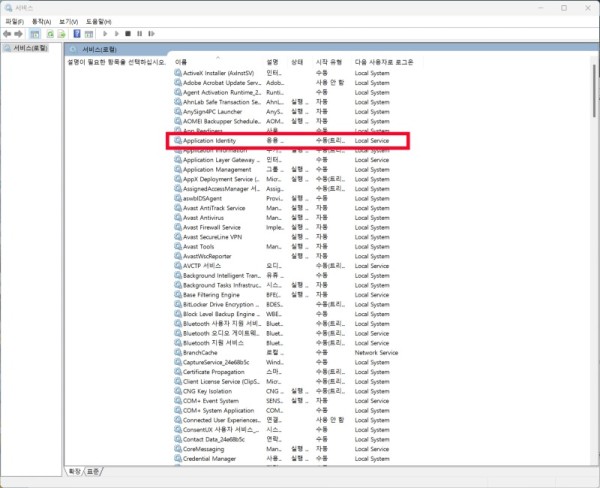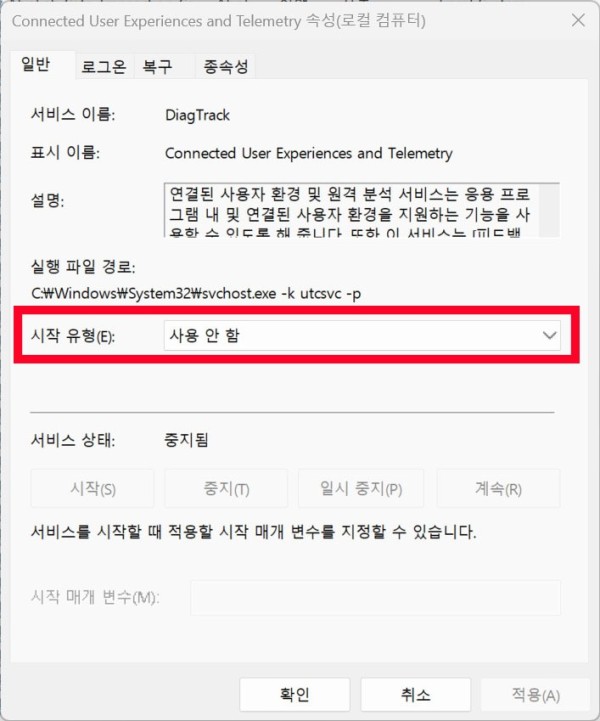인터넷 사용 중 휠 스크롤이 느리거나 버벅일때 때가 있습니다.
페이지 정보
작성자 아이원 조회 39,292회 작성일 25-03-24 10:08본문
안녕하세요, PC 사용자 여러분! 혹시 인터넷 사용 중에 마우스 휠 스크롤이 내 마음 같지 않게 느릿느릿 움직이거나, 갑자기 뚝뚝 끊기면서 버벅거리는 현상을 겪어보신 적 있으신가요? 저는 주로 웹툰을 보거나 긴 글을 읽을 때 이런 현상이 나타나서 진짜 속 터질 것 같았어요. 새로고침도 해보고, 마우스를 바꿔볼까 고민도 해봤는데, 사실 문제는 훨씬 더 간단한 곳에 있는 경우가 많더라고요!
스크롤이 느리거나 버벅이는 문제는 생각보다 다양한 원인 때문에 발생할 수 있어요. 오래된 드라이버부터 시스템 설정, 심지어는 사용 중인 웹 브라우저나 특정 웹사이트의 영향까지! 하지만 대부분의 경우 몇 가지 간단한 설정 변경이나 점검만으로도 충분히 해결할 수 있답니다. 이 글에서는 제가 직접 겪고 해결했던 경험을 바탕으로, 인터넷 스크롤 버벅임 현상을 해결하는 실용적인 방법들을 하나씩 자세히 알려드릴게요. 저와 함께 쾌적한 스크롤 환경을 만들어봐요!
스크롤 버벅임, 왜 발생할까요?
마우스 휠 스크롤이 원활하지 않은 데에는 여러 가지 복합적인 원인이 있을 수 있어요. 가장 흔한 몇 가지 원인을 먼저 알아볼게요.
- 마우스 드라이버 문제: 오래되거나 손상된 마우스 드라이버는 스크롤 동작에 직접적인 영향을 줍니다.
- 윈도우 스크롤 설정: 윈도우 자체의 마우스 스크롤 설정이 최적화되지 않은 경우.
- 웹 브라우저 문제: 사용 중인 웹 브라우저의 확장 프로그램 충돌, 캐시 문제, 하드웨어 가속 설정 등이 원인일 수 있습니다.
- 시스템 자원 부족: 너무 많은 프로그램이 동시에 실행되거나, 메모리가 부족할 때 시스템 전체 성능 저하로 스크롤도 느려질 수 있어요.
- 특정 웹사이트 문제: 일부 웹사이트는 복잡한 스크립트나 광고 등으로 인해 로딩이 무겁고 스크롤이 부자연스러울 수 있습니다.
유선 마우스라면 케이블이 제대로 연결되었는지, 무선 마우스라면 배터리가 충분한지, 리시버가 PC에 잘 꽂혀 있는지 먼저 확인해 보세요. 가장 기본적인 문제 해결의 시작점입니다!
인터넷 스크롤 버벅임 해결 방법
아래 방법들을 순서대로 시도해 보시는 걸 추천해요. 아마 중간쯤에서 해결책을 찾으실 수 있을 거예요!
1. 윈도우 마우스 스크롤 설정 변경 ⚙️
가장 먼저 확인해야 할 부분이에요. 윈도우 자체의 스크롤 설정이 너무 느리게 되어 있을 수 있습니다.
- `설정` > `Bluetooth 및 장치` (또는 `장치`) > `마우스`로 이동합니다.
- '마우스 휠을 돌릴 때 스크롤할 양' 설정에서 '한 번에 여러 줄'을 선택하고, 아래 줄 수를 적절히 늘려봅니다. (기본 3줄에서 6~10줄 정도로 늘려보세요. 너무 많이 늘리면 스크롤이 너무 빠르게 느껴질 수 있어요.)
- 만약 '한 번에 한 화면씩'으로 되어 있다면 '한 번에 여러 줄'로 변경해 보세요.
- '비활성 창을 가리킬 때 스크롤' 옵션은 스크롤 성능 자체보다는 사용 편의성에 가깝지만, 활성화되어 있는 것이 편리합니다.
2. 마우스 드라이버 업데이트 또는 재설치
오래된 드라이버는 만병의 근원일 수 있어요. 최신 드라이버로 업데이트해 보세요.
- `장치 관리자` 실행: `시작` 버튼을 마우스 오른쪽 클릭 > `장치 관리자`를 선택합니다.
- '마우스 및 기타 포인팅 장치' 또는 '휴먼 인터페이스 장치' 항목을 확장합니다.
- 사용 중인 마우스 장치를 마우스 오른쪽 클릭 > '드라이버 업데이트'를 선택하고 자동으로 검색하도록 합니다.
- 만약 최신 드라이버라고 나온다면, '디바이스 제거'를 클릭하여 드라이버를 제거한 후 컴퓨터를 재부팅합니다. 재부팅 시 윈도우가 자동으로 최신 드라이버를 설치해 줄 거예요.
- 로지텍, 레이저 등 브랜드 마우스를 사용한다면 해당 제조사 웹사이트에서 전용 드라이버/소프트웨어를 다운로드하여 설치하는 것이 좋습니다.
알아두면 좋은 마우스 관리 팁! ✨
마우스 휠 내부에 먼지가 쌓여서 물리적으로 스크롤이 잘 안될 수도 있어요. 가끔 뒤집어서 휠 부분을 털어주거나, 에어 스프레이로 틈새를 청소해 주는 것도 도움이 된답니다. 저도 한 번씩 청소해주면 훨씬 부드럽게 느껴지더라고요!
3. 웹 브라우저 설정 최적화
인터넷 사용 중에만 유독 문제가 있다면, 웹 브라우저 설정도 점검해야 합니다.
- 하드웨어 가속 설정 확인:
- 크롬: `설정` > `시스템` > '하드웨어 가속 사용' 여부 확인. (껐다 켜보거나, 켰다가 꺼보면서 테스트)
- 엣지: `설정` > `시스템 및 성능` > '가능한 경우 하드웨어 가속 사용' 여부 확인.
하드웨어 가속은 보통 켜는 것이 좋지만, 특정 환경에서는 오히려 문제를 일으킬 수 있으니 테스트해 보세요.
- 브라우저 캐시 및 쿠키 삭제: 쌓인 캐시와 쿠키가 브라우저 성능을 저하시킬 수 있습니다. 브라우저 설정에서 '인터넷 사용 기록 삭제'를 통해 정기적으로 정리해 주세요.
- 확장 프로그램 비활성화: 너무 많은 확장 프로그램이나 충돌을 일으키는 확장 프로그램이 스크롤에 영향을 줄 수 있습니다. 모든 확장 프로그램을 일시적으로 비활성화한 후 하나씩 다시 활성화하면서 문제를 일으키는 확장 프로그램을 찾아 제거하거나 비활성화해 보세요.
- 브라우저 재설정: 마지막으로 브라우저를 초기 설정으로 재설정하거나, 재설치하는 것도 좋은 방법입니다.
4. 시스템 성능 최적화
컴퓨터 전반적인 성능이 낮으면 스크롤뿐만 아니라 모든 작업이 버벅일 수 있습니다.
- 작업 관리자 확인: `Ctrl + Shift + Esc`를 눌러 작업 관리자를 열고 '프로세스' 탭에서 CPU, 메모리, 디스크 사용률이 비정상적으로 높은 프로그램이 있는지 확인합니다. 불필요한 프로그램은 종료하세요.
- 시작 프로그램 관리: 윈도우 시작 시 자동으로 실행되는 프로그램이 너무 많으면 부팅 속도와 초기 성능에 영향을 줍니다. 작업 관리자의 '시작 앱' 탭에서 불필요한 시작 프로그램을 '사용 안 함'으로 설정하세요.
- 윈도우 업데이트: 윈도우 업데이트를 통해 시스템 안정성과 성능을 최적화하는 패치가 제공될 수 있습니다. 정기적으로 업데이트를 확인하고 설치해 주세요.
- PC 재부팅: 가장 단순하지만, 효과적인 방법입니다. 오래 켜둔 컴퓨터는 메모리에 쌓인 불필요한 데이터가 많을 수 있으니 주기적으로 재부팅해 주세요.
게임을 하다가 스크롤이 버벅인다면, NVIDIA 제어판에서 3D 설정 > '최대 프레임 속도'를 제한하거나, '수직 동기'를 '빠르게' 또는 '적응'으로 설정해 보는 것도 도움이 될 수 있습니다. (그래픽 카드에 따라 다를 수 있습니다.)
글의 핵심 요약
인터넷 스크롤 버벅임 해결 핵심 요약입니다!
- 윈도우 마우스 설정: 마우스 휠 스크롤 줄 수 늘리기 (설정 > 마우스).
- 드라이버 문제: 마우스 드라이버 최신 업데이트 또는 재설치 (장치 관리자).
- 브라우저 문제: 하드웨어 가속 설정 확인, 캐시/쿠키 삭제, 확장 프로그램 비활성화/제거 (브라우저 설정).
- 시스템 자원: 작업 관리자로 불필요한 프로그램 종료, 시작 프로그램 관리, 윈도우 업데이트, 주기적인 재부팅.
- 마우스 청소: 휠 부분에 쌓인 먼지 제거.
자주 묻는 질문 ❓
시작 버튼 오른쪽 마우스 누르고 "실행" 클릭 합니다.
services.msc 복사해서 붙여넣기 하거나 직접 입력 합니다.
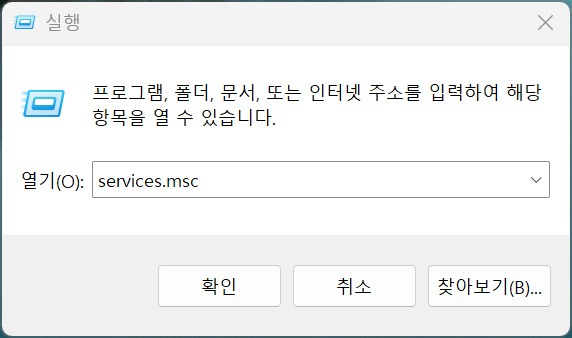
열려진 창에서
Connected User Experiences and Telemetry 찾아 더블클릭 합니다.
시작 유형을 사용 안함으로 변경후 재부팅 하시면 됩니다.